島根県出雲市周辺にて最安値でiPhone、android(スマートフォン)の修理を行ってる、あいプロイオン出雲店です
イオンモール2Fにございますので、買い物ついでにiPhone・スマホを簡単に直せちゃいます♪ 画面修理なら30分! バッテリー交換なら15分!
また、iPhone以外にもiPad、Android、Applewatch、PC、NintendoSwitchなどのゲーム機の各種修理を行っております。
画面の修理からバッテリーの交換、ゲーム機でしたらコントローラーやボタン修理など幅広く対応しております。
出雲の修理店でここまで対応している店舗は他にありません。
修理の事でお困りの方はどんな些細なことでもお話をお聞きいたします。
iPhoneケースやアクセサリーも多数販売しております👍
是非一度ご来店くださいませ🙌
あいプロ出雲店
〒693-0004
島根県出雲市渡橋町1066 イオンモール出雲2F
↓こちらにお電話ください。 お見積り、ご質問ドシドシ待っています(^^)
☏050-3184-4564
はじめに
皆様こんにちは!
あいプロイオン出雲店 修理スタッフ 矢口です。
本日はSONYのAndroid端末、XperiaZ5のドックコネクター修理を行いましたので、ご紹介していきます。
Android端末の修理をご紹介する記事はとても少ないです。
Android端末の修理を考えている方、興味のある方は是非最後までご覧いただけたらと思います。
それでは本日もよろしくお願いいたします!
XperiaZ5のドックコネクター修理について
端末の状態について
改めまして、本日ドックコネクター修理を行う端末はこちら!

XperiaZ5です。
こちらはSONYから発売されたAndroid端末で、発売したのは2015年頃です。
数年前にバッテリー交換を行っている為、発売から8年経った今でも現役で使えていたというわけです。
やはりバッテリー交換はいいですね。
そんなXperiaZ5ですが、今回修理希望という事でお持ちいただきました。
症状としましては、充電器を挿しても充電が出来ない。
出来ても反応が悪く充電をするのに手間やストレスがかかる。
いわゆる充電不良と呼ばれる症状です。
Android端末だけでなく、iPhoneもそうですが、長く使用すればするほど、充電部分はどうしても経年劣化してしまいます。
内部の確認はまだできていませんが今回の端末も恐らくは経年劣化の可能性が非常に高いです。
状態を確認する為にも一旦端末を分解し、ドックコネクター修理を行い様子を見ていこうと思います。
それでは修理作業の準備に入っていきます。
修理の前に 道具編
修理前に、修理に必要な道具の準備と作業工程の確認を行っていきます。
まずは道具の準備を行います。
今回使用する道具は全部で6つです。
まずは背面パネルを開ける際に使うヒートガンと開口用のヘラです。


ヒートガンは背面パネルを温めて、背面パネルの接着を弱める為に使用します。
開口用のヘラは弱めた接着を完全に断ち切り、背面パネルを取り外すために使用します。
ヒートガンはドライヤー、ヘラは薄い板状のものであれば代用可能です。
そして、背面パネルを取り外した後に使用するのがドライバーとピンセットです。


ドライバーはネジで固定されている部分を外す為、ピンセットは接続されているコネクターを外す為に使用します。
ドライバーはないと作業が先に進めないので必ず必要です。
ピンセットは絶縁出来るタイプの物が理想です。
コネクターを抜く際にピンセットを使用する事で、原因不明の故障のリスクを抑える事が出来ます。
ピンセットはなくても作業を進められますが、安全に修理をする上では必要不可欠です。
最後に修理後に使用する背面パネルを固定する接着剤とクランプです。


背面パネルは本来専用の接着剤で固定されていますが、背面パネルを外す際にどうしても接着は剥がれてしまいます。
それを再度接着する為に修理用接着剤を使用します。
そしてただ塗ってつけただけでは弱いので、クランプで少し硬めに固定すると簡単には外れなくなります。
以上6点が修理に使用する道具です。
修理の前に 構造編
修理の前に必ず確認するのが、修理端末の構造です。
Android端末は修理件数が少ないので、同じ端末を何回も修理するというのはどうしても少なくなります。
ですので、なんの心構えもしていない状態で挑めば失敗のリスクはぐんと上がります。
特にAndroid端末は種類によって背面パネルを外して分解するものと、タッチパネルを外して分解するもの、中にはフレームを外して分解するタイプも存在します。
どんな風に分解していくのか、構造をしっかりと理解しその上で修理に臨むのが失敗を生まない秘訣です。
今回修理を行う端末、XperiaZ5の修理工程の流れは以下のようになっています。
①背面パネルを取り外す。
②バッテリーを取り外す。
③ドックコネクター周りのパーツを取り外す。
④ドックコネクターを交換する。
⑤元通り元に戻す。
⑥動作確認
以上の流れでやっていきます。
まずは最初の取っ掛かり、背面パネルの取り外しからやっていきます。

分解していきます
背面パネルを外すにはまず背面パネルの接着を弱める必要があります。
ここで最初にヒートガンの出番です。

ヒートガンで背面パネルを全体的に温めていきましょう。

温めすぎると逆によくありません。
温める温度は60℃から70℃ぐらい、素手で触って熱いけどなんとか触れるぐらいの温度まで温めていきます。
ある程度温まったら、ヘラを使用していきます。

ヘラを背面パネルと本体の隙間に差し込み、接着面を断ち切っていきます。
2枚貝の貝柱を断ち切るイメージです。

差し込んだら、このままスライドさせていきます。

これを外周すべてを一周するように行います。


すべての接着部分を断ち切ったらあとは背面パネルを持ち上げるだけです。

今回の端末は背面パネルにはなんのケーブルも接続されておらずただの板状のパネルです。
Android端末は背面に指紋認証機能がついているモデルもあります。
そのような端末の背面パネルはケーブルが接続されていて、本体に繋がっている事もあります。
ですので、そのようなタイプの端末の背面パネルを外す時はヘラを動かす時も気を使い、背面パネルを外す時もケーブルを見ながら外す必要があります。
機会があればそういった端末もご紹介していきたいと思います。
背面パネルが外せたら次はバッテリーを外していきます。
ここで一旦電源が切れているかを確認しておきましょう。
電源が切れていないのに、バッテリーを外すと故障のリスクに繋がります。
電源が切れているのを確認したらバッテリーを外していきます。
まず、バッテリーのケーブルを抜きます。


これで作業中に誤って電源が入ってしまうリスクを排除する事が出来ました。
続いてバッテリー本体を外していきます。
バッテリーの隙間部分にヘラを差し込みバッテリーを持ち上げていきます。
背面部分が接着されていますが、今回のバッテリーであれば割と簡単に外せます。

これでバッテリーの取り外しはOKです。
バッテリー交換の場合はこの段階で新しいバッテリーを取り付けて元に戻せば作業終了ですが、今回は違うので作業を進めていきます。
続いて本体下部、ドックコネクターを覆っているパーツを外します。

ここで今回の症状の原因が発覚したのでお見せいたします。
今持ち上げている部分、本来ははんだで固定されていなければならない部分なんです。
やはり経年劣化によって、この部分が消耗し、破損してしまったようです。
しかし原因がはっきりしたのは良い事です。
パーツの破損が原因であればパーツ交換で改善できる可能性がぐんと上がりました。
作業を再開しましょう。
まずは黒いカバーを固定しているネジを外します。


続いて左側のネジも外していきます。


この銀色のパネルも外します。

これで黒いカバーを外せるようになりました。
少し硬いですが持ち上げれば外せます。

ケーブルは繋がったまま作業するので気をつけましょう。
黒いカバーの下の緑色の基板も動かす必要があります。

まずは接続されているケーブル類を外し

基板を少し持ち上げます。
これでドックコネクターを動かす余裕が出来ました。
ドックコネクターは上方向に引っ張れば外れます。

さてそれでは新しいパーツに交換していきましょう。


外した時とは逆なので、上側から差し込みます。
差し込んだらコネクターを接続します。
接続したら黒いカバーを戻し、元通りにしていきましょう。

バッテリーを取り付けて元に戻したら、ここで一旦動作確認をします。
今回はドックコネクターの修理なので、修理後は充電が出来ないと意味がありません。
まずは充電器を挿して、反応があるかを確かめます。

ちゃんと反応していますね。
ここで反応しなかった場合はパーツの不具合か基板の不具合が考えられます。
その場合は一旦パーツをもう一度交換し、動作確認を行います。
それでも改善しなければ基板修理という流れになります。
今回の端末は無事に充電もされ、電池残量も増えました。
動作確認は問題なさそうです。

それでは最後の工程である、背面パネルの取り付けを行っていきましょう。
本体の縁の部分に接着剤を塗布していきます。

全体的に塗布出来たら、背面パネルをつけて、クランプを使い固定していきます。

固定する力が強すぎると液晶が破損してしまうので、注意しましょう。
この状態で15分から30分置いておけばOKです。
これでXperiaZ5のドックコネクター修理は以上になります。
それでは本日のまとめに入りたいと思います。
まとめ
いかがでしたか?
Android端末の修理、とくにドックコネクターの修理はそうそうあるものではありません。
私もこの端末のドックコネクターを修理するのは初めてでした。
ですが、基本構造は大体同じ、手順もさほど複雑ではなかったので、なんなく修理する事が出来ました。
症状も無事に改善して本当に良かったです。
この記事をお読みの方で、もしもAndroid端末の不具合でお困りの際は是非あいプロイオン出雲店までご相談くださいませ。
それでは今回の記事は以上になります。
最後までお付き合いいただきありがとうございました!また次の記事でお会いしましょう!
最後までお読み頂き、誠にありがとうございました。
弊社では今回の記事の他にも様々な記事を投稿しております。
現在お使いの端末についての記事もあると思いますので、修理をご検討の際は是非参考にしていただければと思います。
弊社の記事を読んで、修理に挑戦される際は自己責任でお願いいたします。
お困り事がありましたら、お気軽にあいプロ イオン出雲店までご相談くださいませ。
お電話はこちらまで➡05031844564 10時~21時(定休日なし)

皆様のご来店を心よりお待ちしております。
あいプロだからこそできる長期保証

品質に自信があるからこその保証期間となっております。
もちろん、期間内であれば何度でも保証が使えますのでご安心ください!
バッテリー半額キャンペーン実施中!!
あいプロイオン出雲店ではバッテリー交換半額キャンペーンも行っています。(バッテリー無料診断実施中)
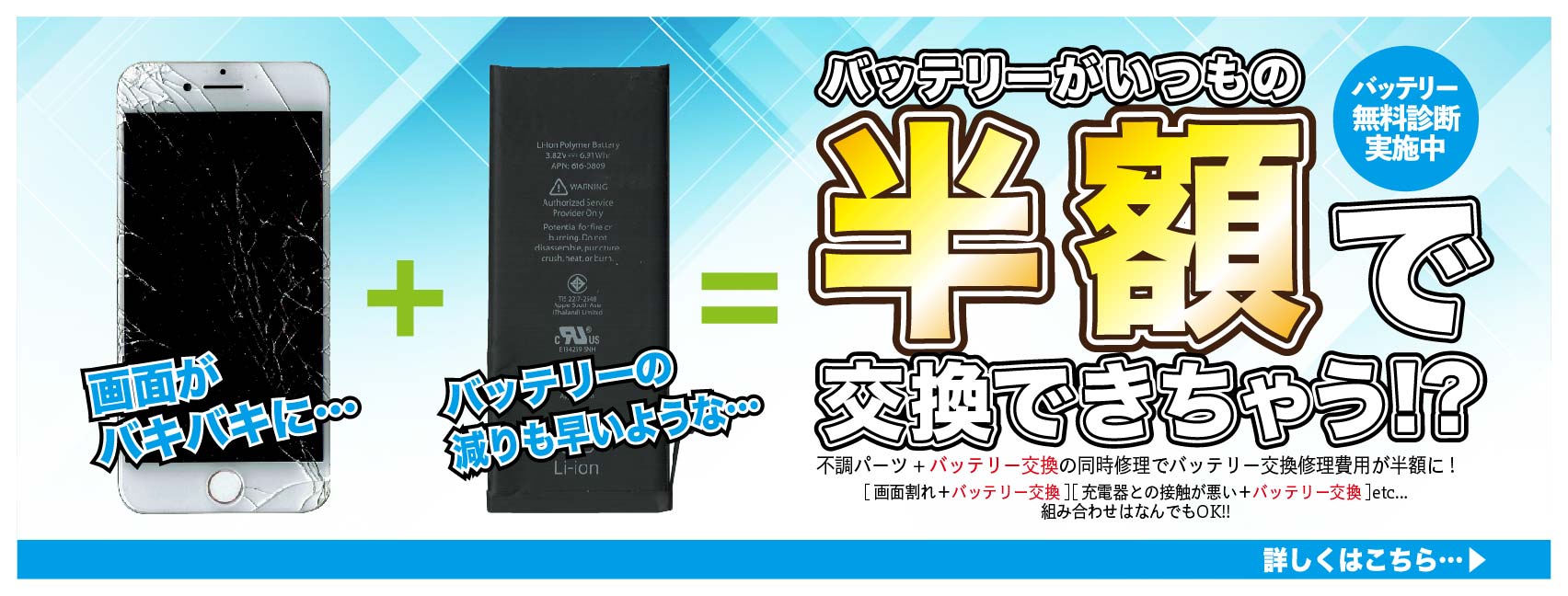
バッテリーがいつもの半額で交換できちゃう!?
不調パーツ+バッテリー交換の同時修理でバッテリー交換費用が半額に!
[画面割れ(液晶)+バッテリー交換][充電器との接触が悪い+バッテリー交換]etc…..
組み合わせはなんでもOK!!
.jpg)











